Apowersoft Gratis Skærmbillede Fangst er et gratis online værktøj til at tage screenshots med både på både Windows og Mac. Det giver dig mulighed for at tage screenshots, tilføje nogle noter, gemme dem på et lokalt drev/”I skyen” eller dele øjebliksbillederne på sociale medier. Vi har skrevet denne vejledning for at fortælle dig om, hvordan du bruger dette værktøj, så du får vist trin-for-trin, hvordan det virker.
Operativsystem
- Windows 10/8/7/XP/Vista
- Mac OS X 10.7 og senere
Start Gratis Skærmbillede Fangst
Gå til Apowersoft Gratis Skærmbillede Fangst siden, og klik på knappen “Tag skærmbillede” for at køre applikationen.
Tip: Hvis det er første gang, du bruger denne applikation, skal du trykke på “Download Launcher”, når at du har klikket på knappen “Tag skærmbillede “. Denne launcher er 100 % sikker, og du behøver ikke bekymre dig om sikkerhedsproblemer. Når download er gennemført, skal du installere denne launcher. Derefter kan du gå tilbage til siden og køre dette screenshotværktøj.
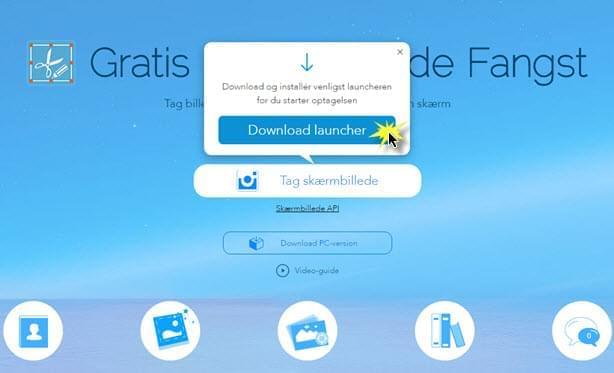
Tag og rediger screenshots
Når applikationen er aktiveret, vil dens interface blive vist på skrivebordet. Du kan enten trykke på tasterne “Control” + “D” eller klikke på “Tag skærmbillede” ikonet på interfacet for at starte med at tage screenshots af skærmbilledet.
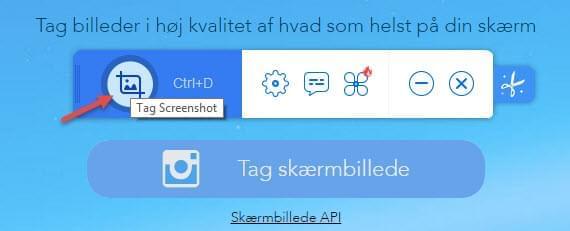
Du kan også indstille din egen genvej til screenshots, under “Valgmuligheder”. Herfra kan du også konfigurere andre screenshot-indstillinger.
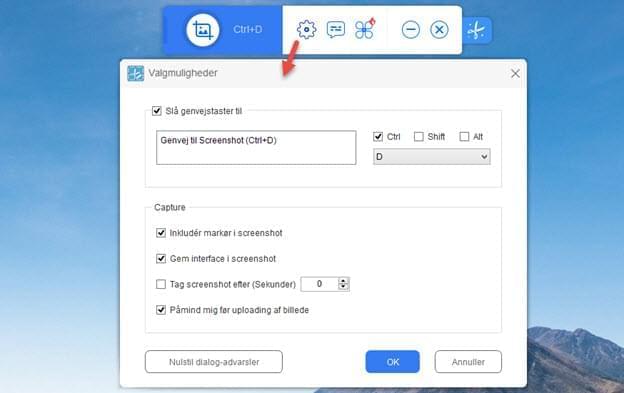
Når din musemarkør bliver til et kryds, kan du nemt tage screenshots på de måder, der er beskrevet nedenfor.
Hele skærmen: Klik med musen overalt på skærmen for at få et screenshot af hele skærmbilledet.
Område: Klik, hold knappen nede, og træk musen for at vælge et område af skærmen. Slip museknappen for at bekræfte det valgte område.

Når der oprettes et screenshot, vil du se blå rammer rundt om det med værktøjslinjer på to sider. Der er valgmuligheder på den vandrette bjælke, så du kan redigere billedet med tekster, linjer, slør effekter osv. Med disse noteringsmuligheder kan du markere vigtige dele eller skjule private oplysninger på skærmbilledet.

Når du er færdig, kan du gemme billedet til din lokale harddisk ved at klikke på den næstsidste knap på den lodrette værktøjslinje. Alternativt kan du kopiere billedet til udklipsholderen, sende det per e-mail, uploade det eller dele det på dine sociale netværk som Facebook, Twitter, Google+ osv. Alle disse muligheder finder du på den lodrette værktøjslinje.
Gem: Gem dit screenshot som JPG, PNG, GIF, TIFF eller BMP-fil til dit lokale drev.
Upload: Gem dit snapshot i den gratis lagerplads i skyen, som udvikleren stiller til rådighed.
Del: Et enkelt klik til at dele dit billede i dine sociale netværk.
E-mail: Send dit screenshot til din mail som en vedhæftet fil.
Tips om upload og deling af screenshot
Upload dit screenshot
Klik på ikonet “Upload” på den lodrette værktøjslinje. Du vil se et upload-vindue, hvor du skal indtaste titel og adgangskode til skærmbilledet. Du kan springe dette over, men dit screenshot er 100 % sikkert med et kodeord. Klik på “OK” for at bekræfte upload.
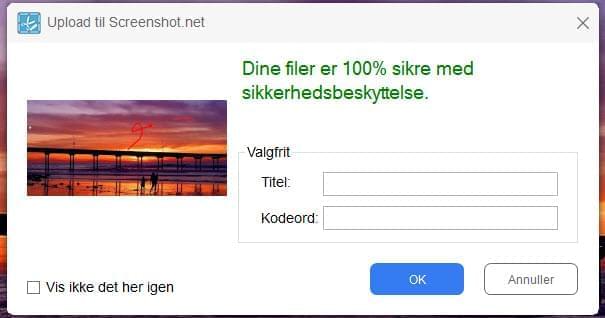
Mens du uploader, vises et vindue med upload-status nederst til højre på computerskærmen.
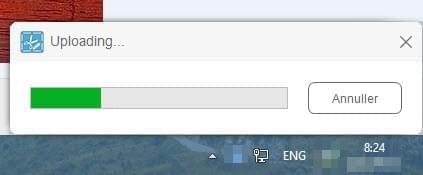
Når dit screenshot er uploadet, bliver du sendt til screenshot-siden. Og der er så et direkte link til dit screenshot, som du kan bruge til at indsætte i fora og blogs.
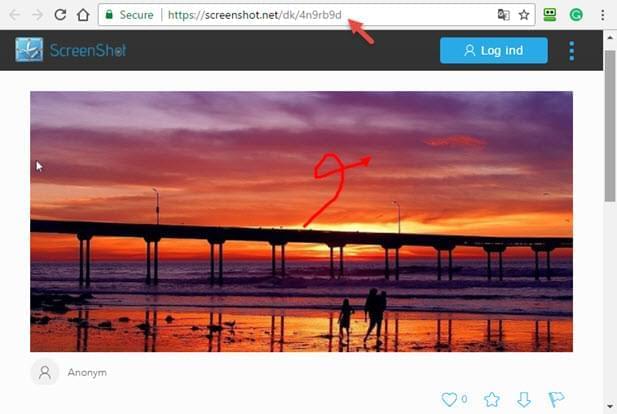
Del skærmbilledet
Når skærmbilledet er oprettet, kan du også vælge at dele det på dine sociale medier med det samme. Bare klik på knappen “Del” på den lodrette værktøjslinje, og vælg det websted, du vil dele dit screenshot til. I øjeblikket understøttes deling til Facebook, Twitter, Google+ og Pinterest.
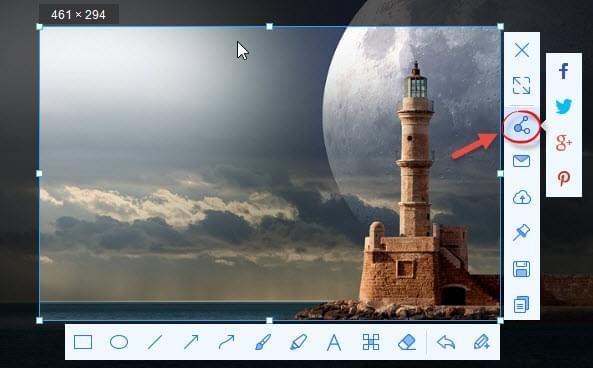
Det er detaljerne om at bruge Apowersoft Gratis Skærmbillede Fangst. Hvis du vil have et endnu mere kraftfuldt og stabilt screenshot-værktøj, kan du downloade og bruge pro versionen. Den har mere end 10 screenshot-tilstande til at tage screenshots af skærmen på forskellige måder, et avanceret billedredigeringsprogram til redigering af billeder med forskellige effekter, en opgaveplanlægger til automatisk at tage skærmbilleder og en skærmoptager til videoer. Bare klik på downloadknappen nedenunder og installer programmet for at få adgang til alle disse fede funktioner.